인터넷을 사용하다보면 인터넷 설정을 잘못 건드려서 불필요한 프로그램이 설치될 경우 정상적으로 동작하지 않을 수 있으며, 이 경우에는 인터넷 엣지 브라우저 초기화를 통해 초기 설정 상태로 복원할 수 있습니다. 또한 와이파이 등 인터넷 연결이 문제될 경우에는 네트워크 초기화를 통해 설정을 복원할 수 있습니다. 인터넷 및 네트워크 초기화를 하는 방법에 대해 알아보겠습니다.

인터넷 엣지 브라우저 초기화 방법
인터넷 엣지 브라우저 초기화하는 방법은 매우 간단합니다.
① 인터넷 엣지 브라우저를 실행한 후, 설정으로 이동합니다.
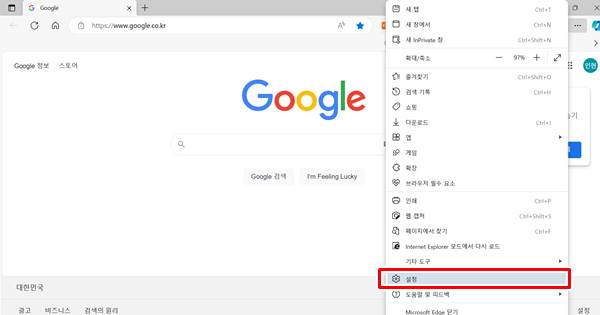
② 설정 창에서 ‘원래대로 설정’ 항목을 클릭합니다.
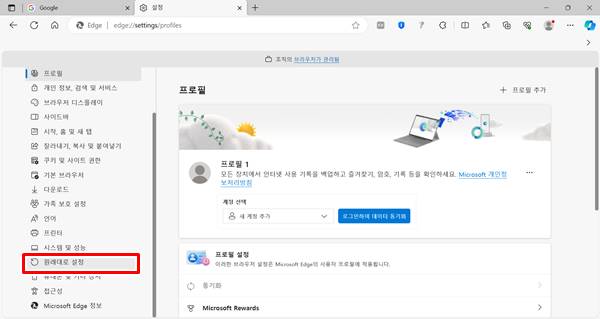
③ 창이 뜨면 ‘설정을 기본값으로 복원’을 클릭한 후, ‘초기화’를 선택합니다.
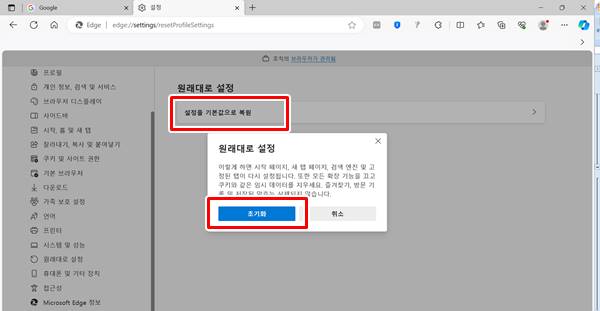
④ 초기화가 진행됩니다. 완료되면 설정이 재설정되었다는 메시지를 알려주며, 인터넷 엣지 브라우저를 재시작하시면 완료됩니다.
인터넷 연결 문제시 네트워크 초기화하는 방법
인터넷 연결이 되지 않은 경우에는 와이파이 공유기 문제 또는 네트워크 설정 문제일 수 있습니다. 공유기 문제가 아닌 이상 네트워크 설정을 확인한 후 네트워크 초기화 등 조치를 하여 초기설정상태로 복원할 수 있습니다.
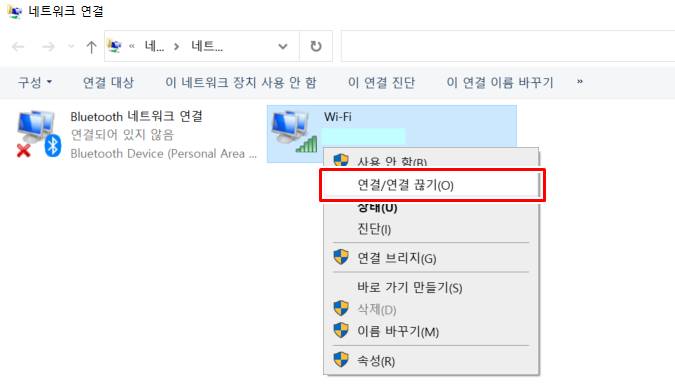
① 시작 메뉴 열고 ‘설정’을 실행한 후, ‘네트워크 및 인터넷’을 실행합니다.
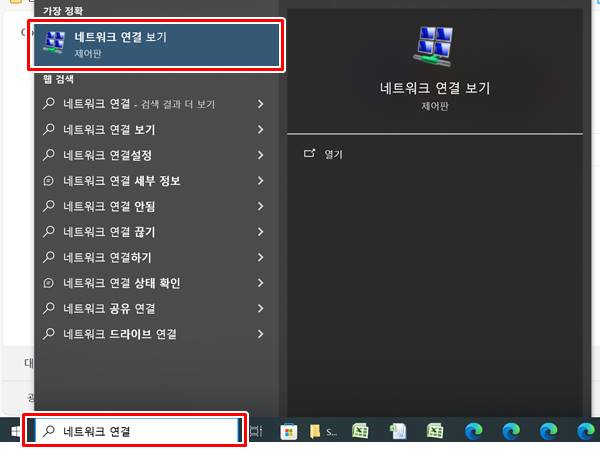
② 고급 네트워크 설정 아래의 ‘네트워크 초기화’를 선택합니다.
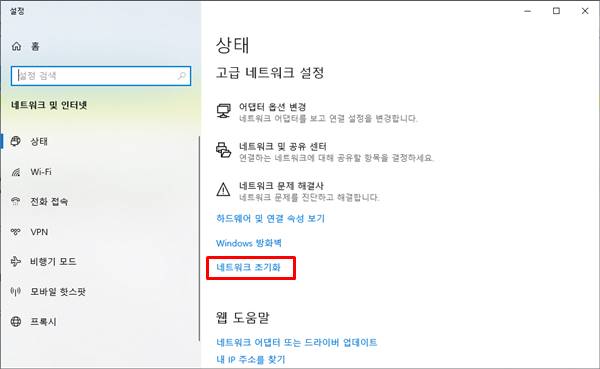
③ 네트워크 초기화를 실행하시면 마무리됩니다.
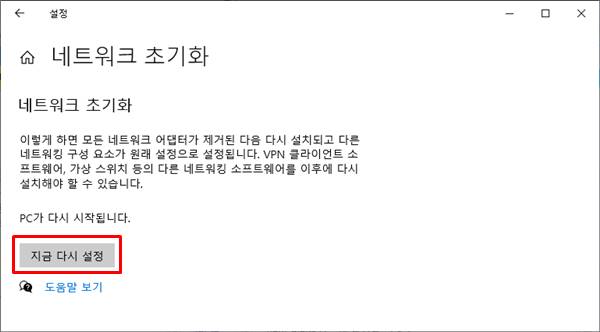
네트워크 초기화는 컴퓨터에 설치된 모든 네트워크 어댑터를 초기화하는 것으로, 네트워크 드라이버를 삭제하고 재설치하게 되므로, 설치 드라이버를 준비하시기를 추천 드립니다.
▼함께 보면 좋은 글▼
| ▶ 윈도우10 최근 사용파일 목록 제거 방법 |
| ▶ 윈도우10 로그인 화면 없애는 방법 (암호 설정 해제) |
| ▶ 엑셀 메모 삽입, 메모 한번에 삭제하는 방법 |
▼참고 사이트▼
| ▶ 마이크로소프트 윈도우 홈페이지 |